
时间:2021-01-06 04:04:59 来源:www.win10xitong.com 作者:win10
我们不管是办公,还是娱乐,大部分用户都是用的是win10系统,如今有一位用户遇到了win10电脑添加一个安全的问题,我们经过一些访问发现其实很多用户都遇到了win10电脑添加一个安全的问题,那我们应当如何面对这个win10电脑添加一个安全问题呢?只需要进行以下的简单设置:1.打开左下角的开始菜单,单击用户的头像,然后选择更改帐户设置。2.单击左侧的登录选项,然后在右侧找到密码。如果未设置密码,将出现“添加”按钮。如果设置了开机密码,将显示“更改”按钮。点击它即可很轻松的完成了。接下来就是今天的主要内容,详细说一下win10电脑添加一个安全的完全解决手法。
具体方法如下:
1.打开左下角的开始菜单,点按用户的头像,然后选择更改帐户设置。
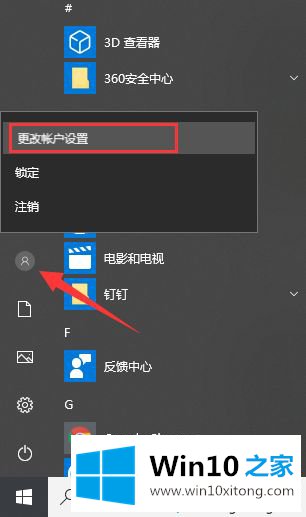
2.单击左边的登录选项,然后在右边找到密码。如果未设置密码,将出现“添加”按钮。如果设置了开机密码,将显示“更改”按钮。点击它
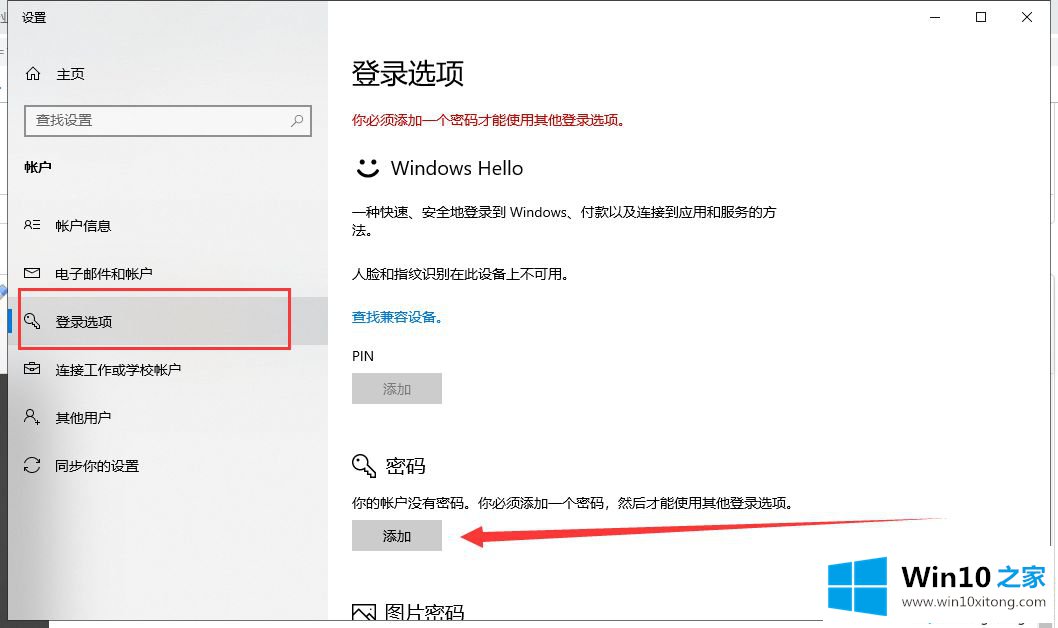
3.出现一个创建密码的窗口,因为编辑的电脑之前没有创建密码,直接出现这个界面。如果点击更改密码,需要先进入更改密码界面。当然,如果您想取消开机密码,请不要输入新密码,只需单击“下一步”。
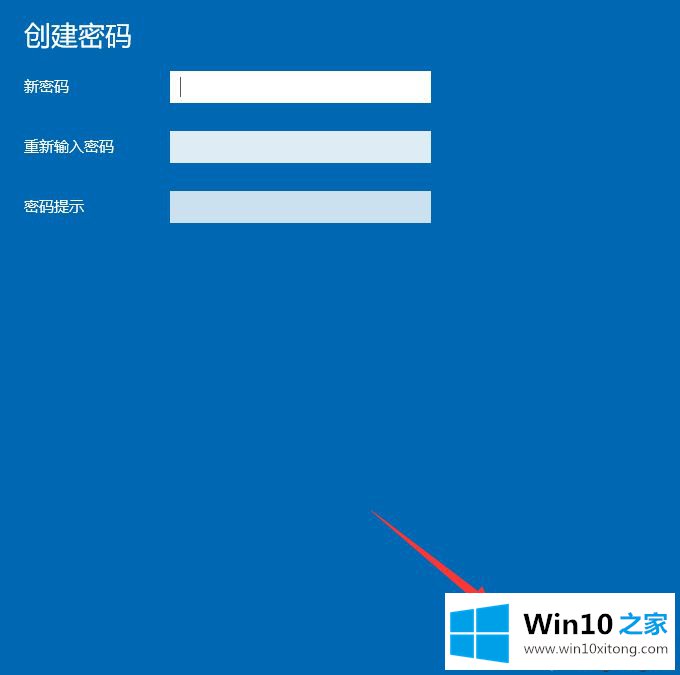
4.密码创建完成。
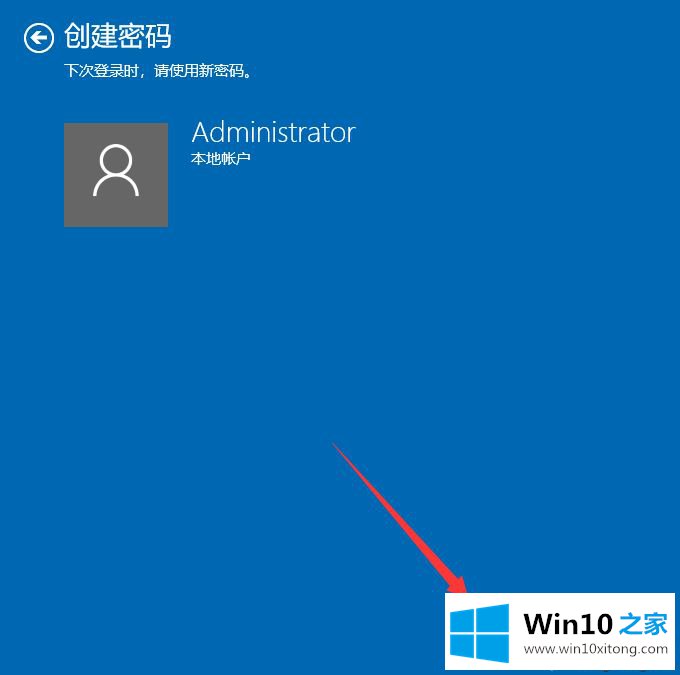
办公室电脑里有许多重要文件。如果想避免被查看,可以试试上面的教程给win10电脑加一个安全密码,希望对大家有帮助!
对大家造成困扰的win10电脑添加一个安全问题是不是根据本文提供的方法得以解决了呢?大家都学会了上面的方法吗?我们欢迎各位继续关注本站,后面还会有更多相关windows知识分享给大家。